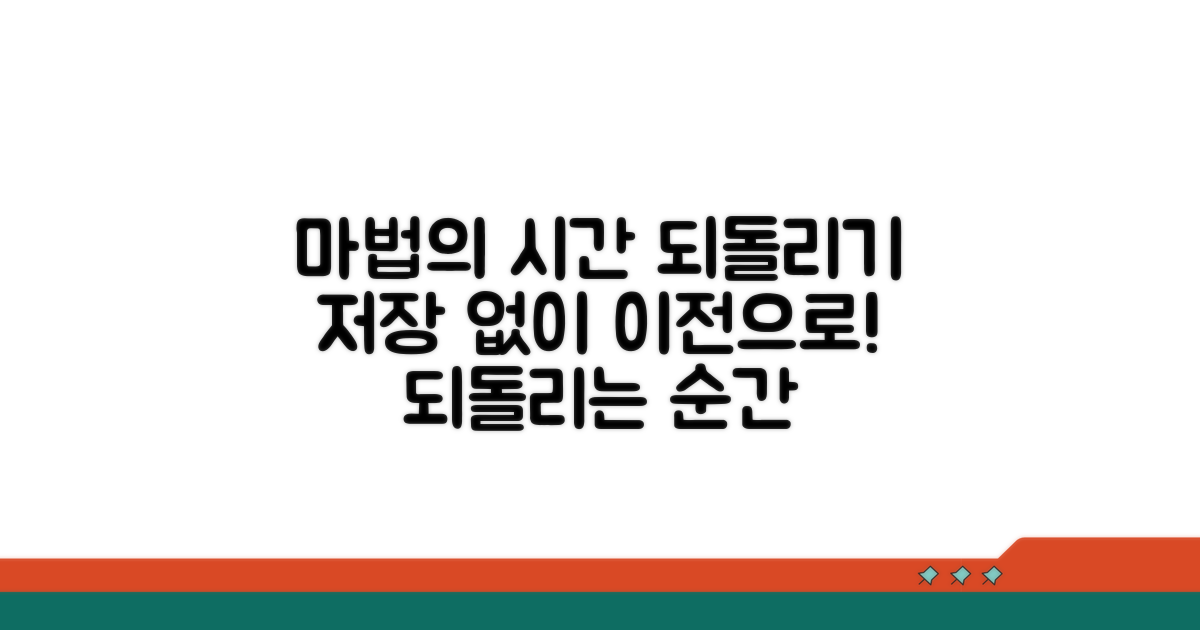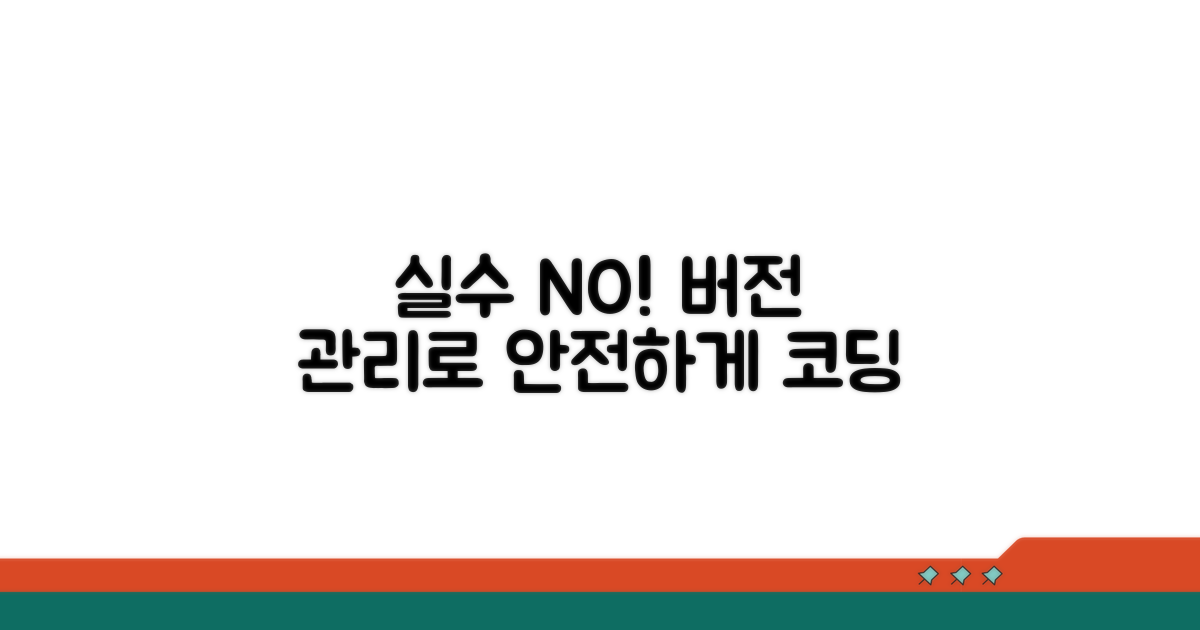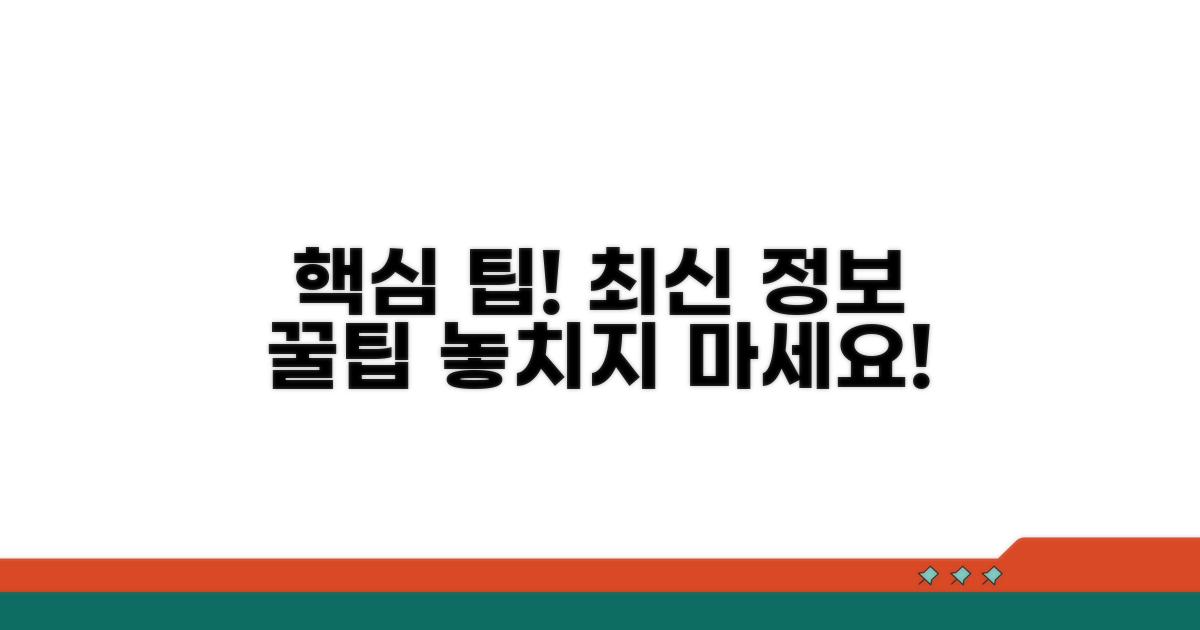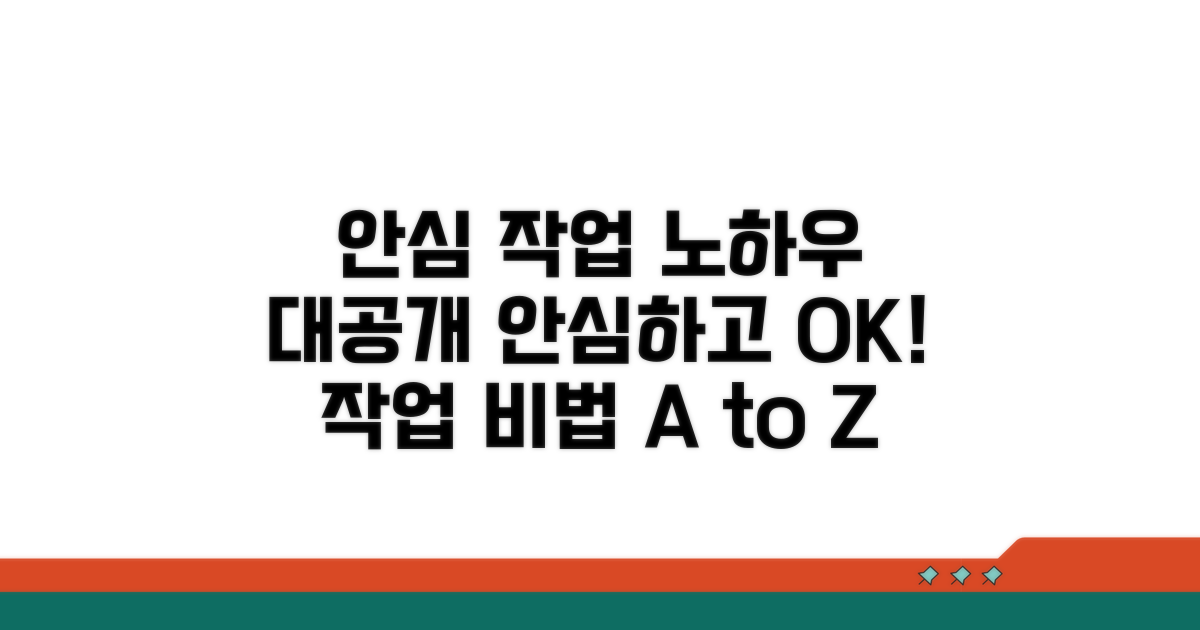한글 문서 작업 중 실수로 저장 전 상태로 되돌리고 싶으신가요? 문서 복구와 버전 관리를 통해 소중한 작업물을 안전하게 지키는 방법을 알려드릴게요.
실수로 파일을 덮어썼거나, 이전 내용으로 돌아가고 싶은데 방법을 몰라 막막하셨죠? 인터넷에서 정보를 찾아봐도 복잡하고 어렵게 느껴질 수 있습니다.
이 글에서는 한글 문서 저장 전 상태로 되돌리는 가장 쉽고 효과적인 방법들을 단계별로 설명해 드립니다. 이제 더 이상 걱정 없이 작업하세요.
저장 전으로 돌아가는 마법
문서 작업 중 실수로 중요한 내용을 지우거나 잘못 저장했을 때, 마치 시간 여행을 한 것처럼 저장 전 상태로 되돌릴 수 있다면 얼마나 좋을까요? 한컴오피스 한글은 이런 마법 같은 기능을 제공합니다. 이를 통해 우리는 소중한 시간을 절약하고 업무 효율을 높일 수 있습니다.
한글에서 문서를 저장하기 전 상태로 되돌리는 기능은 ‘자동 저장’과 ‘문서 복구’ 기능을 통해 구현됩니다. 이 기능이 제대로 작동하려면 몇 가지 조건이 필요합니다.
먼저, 한글 프로그램의 ‘자동 저장’ 기능이 활성화되어 있어야 합니다. 기본 설정은 10분 간격으로 자동 저장되지만, 사용자는 이 간격을 1분에서 60분 사이로 조절할 수 있습니다. 예를 들어, 5분으로 설정하면 5분마다 문서가 자동으로 저장됩니다.
한글은 크게 ‘자동 저장 파일’과 ‘임시 저장 파일’ 두 가지 방식으로 문서 복구를 지원합니다. 사용자의 설정에 따라 복구 가능한 범위가 달라집니다.
‘자동 저장 파일’은 설정된 간격마다 원본 문서의 복사본을 저장하는 방식입니다. 만약 프로그램이 예기치 않게 종료되어도 마지막 자동 저장 시점의 내용을 복구할 수 있습니다. ‘임시 저장 파일’은 프로그램을 종료할 때 저장하지 않은 변경 내용이 있을 경우, 이를 임시로 저장해 두는 기능입니다. 예를 들어, 30페이지 분량의 보고서를 작성하다가 갑자기 전원이 차단되어도, 임시 저장된 내용을 통해 작업의 상당 부분을 복원할 수 있습니다.
| 종류 | 저장 방식 | 복구 가능 시점 | 주요 특징 |
| 자동 저장 파일 | 설정된 간격마다 저장 | 마지막 자동 저장 시점 | 프로그램 비정상 종료 시 유용 |
| 임시 저장 파일 | 프로그램 종료 시 저장 | 저장되지 않은 최신 내용 | 수동 저장을 잊었을 때 유용 |
한글 문서 저장 전 상태로 되돌리기를 실제 사용하는 방법은 간단합니다. 프로그램 실행 시 ‘문서 복구’ 창이 뜨면 원하는 파일을 선택하면 됩니다.
만약 복구 창이 뜨지 않는다면, ‘도구’ 메뉴에서 ‘환경 설정’을 선택한 후 ‘저장’ 탭에서 ‘자동 저장’ 설정 내용을 확인할 수 있습니다. 자동 저장 파일의 위치도 이곳에서 확인할 수 있으며, 해당 폴더로 직접 이동하여 수동으로 복구할 수도 있습니다. 이 기능을 통해 우리는 데이터 손실의 위험을 크게 줄일 수 있습니다.
팁: 자동 저장 간격을 짧게 설정할수록 작업 손실을 최소화할 수 있지만, 컴퓨터 성능에 따라 약간의 영향을 줄 수도 있습니다. 따라서 5~10분 간격 설정이 일반적입니다.
- 자동 저장 설정 확인: ‘도구’ > ‘환경 설정’ > ‘저장’ 탭에서 간격 및 위치 확인
- 비정상 종료 시 복구: 프로그램 재실행 시 ‘문서 복구’ 창 활용
- 수동 복구: 자동 저장 폴더 직접 방문하여 파일 복원
실수로 삭제? 복구하는 방법
한글 문서 작업 중 예상치 못한 오류나 실수로 중요한 내용을 잃어버렸을 때, 좌절하기보다는 침착하게 복구 방법을 찾아야 합니다. 자동 저장 기능을 활용하면 이러한 상황에 효과적으로 대처할 수 있습니다.
한글 프로그램에는 ‘문서 복구’ 기능과 ‘자동 저장’ 기능이 내장되어 있어, 프로그램 비정상 종료 시에도 최근 작업 내용을 일정 부분 복구할 수 있습니다. 자동 저장 설정에서 저장 간격을 짧게 조절하면 데이터 손실을 최소화할 수 있습니다.
또 다른 방법으로는 ‘이전 버전 복구’ 기능을 활용하는 것입니다. 윈도우 운영체제의 파일 기록 기능을 활성화해 두었다면, 해당 파일의 속성에서 이전 버전을 찾아 복원할 수 있습니다. 이 기능은 실수로 파일을 덮어쓰거나 삭제했을 때 유용합니다.
가장 중요한 것은 사전에 ‘자동 저장’ 기능을 꼼꼼히 설정하는 것입니다. 저장 간격을 5~10분 정도로 설정하는 것이 일반적이며, 작업 내용의 중요도에 따라 더 짧게 설정할 수도 있습니다. 저장 위치 또한 중요한 문서의 경우 별도로 지정하여 관리하는 것이 좋습니다.
파일 기록 기능이 활성화되어 있지 않다면, 이 방법으로는 복구가 불가능합니다. 따라서 평소에 윈도우의 ‘파일 기록’ 설정을 켜두는 습관을 들이는 것이 한글 문서 저장 전 상태로 되돌리기를 포함한 데이터 보호에 필수적입니다.
실전 팁: 작업 중간중간 ‘Ctrl+S’ 단축키를 눌러 수동으로 저장하는 습관을 들이는 것이 가장 확실합니다. 자동 저장 기능을 보조하는 역할을 하며, 즉각적인 데이터 저장을 보장합니다.
- 자동 저장 설정: ‘도구’ > ‘환경 설정’ > ‘저장’ 탭에서 ‘자동 저장’ 활성화 및 간격 설정
- 파일 기록 활성화: 윈도우 설정 > ‘업데이트 및 보안’ > ‘백업’ > ‘파일 기록 사용’
- 이전 버전 복구: 파일 우클릭 > ‘속성’ > ‘이전 버전’ 탭에서 복원 시점 선택
- 복구 파일 확인: 한글 설치 폴더 내 ‘HWP’ 폴더에서 복구 파일(.bak) 확인
버전 관리로 실수를 막아요
수정 실수를 방지하고 이전 상태로 되돌리는 한글 문서 저장 전 상태 복구 방법을 알아보겠습니다.
문서 복구와 버전 관리를 위해 미리 준비해야 할 사항들을 확인합니다. 자동 저장 기능을 활성화하는 것이 좋습니다.
한글 프로그램의 ‘자동 저장’ 기능을 켜두면 갑작스러운 오류나 종료 시에도 작업 내용을 상당 부분 복구할 수 있습니다. 저장 간격은 필요에 따라 조절하세요.
| 단계 | 실행 방법 | 소요시간 | 주의사항 |
| 1단계 | 자동 저장 설정 확인 및 활성화 | 2-3분 | 저장 간격은 10분 이내 권장 |
| 2단계 | 임시 저장 파일 위치 확인 | 1-2분 | 삭제되지 않도록 주의 |
| 3단계 | 오류 발생 시 복구 메뉴 활용 | 1-2분 | 최신 자동 저장 파일 선택 |
문서 복구 실행 시 중요한 몇 가지 포인트를 짚어드립니다.
자동 저장 파일은 기본적으로 ‘내 문서’ 폴더 내 ‘Hwp70’ 폴더에 저장됩니다. 경로를 미리 알아두면 문제 발생 시 빠르게 파일을 찾을 수 있습니다.
체크포인트: 작업 중간에 ‘다른 이름으로 저장’ 기능을 사용하여 주기적으로 파일을 백업하는 습관을 들이는 것이 좋습니다. 이는 완벽한 문서 복구의 또 다른 방법입니다.
- ✓ 설정 확인: ‘도구 > 환경 설정 > 저장’ 메뉴에서 자동 저장 사용 여부 확인
- ✓ 파일 위치: 자동 저장 파일의 기본 저장 경로 숙지
- ✓ 복구 시도: 프로그램 재실행 시 복구 알림 확인 또는 수동 복구
최신 상태 확인하는 팁
한글 문서 저장 전 상태로 되돌리는 것은 생각보다 복잡할 수 있습니다. 특히 파일이 손상되었거나 마지막 저장 시점을 정확히 기억하지 못할 때 문제가 발생하죠. 이런 경우를 대비한 문서 복구 및 버전 관리의 중요성을 강조하며, 실제 경험자가 겪을 수 있는 구체적인 상황과 해결책을 제시합니다.
작업 중 갑자기 컴퓨터가 꺼지거나, 외부 저장 장치 연결이 불안정하여 파일이 손상되는 경우가 있습니다. 이럴 때 당황하지 않고 이전 상태로 복구하는 것이 중요합니다.
가장 먼저 한글 자체의 복구 기능을 확인해야 합니다. ‘파일’ 메뉴에서 ‘열기’를 선택한 후, 손상된 파일을 선택하면 복구 옵션이 나타납니다. 만약 이 방법으로 해결되지 않는다면, 자동 저장된 임시 파일을 찾아야 합니다. 보통 ‘내 문서’ 폴더 내 ‘HWP Temp’ 폴더나, 한글 설정에 지정된 임시 저장 경로에서 파일을 찾을 수 있습니다.
한글 문서 저장 전 상태로 되돌리기 위해 가장 효과적인 방법은 평소 꾸준한 버전 관리입니다. 작업 중간중간 ‘다른 이름으로 저장’ 기능을 활용하여 여러 버전의 파일을 만들어 두는 것이 좋습니다.
예를 들어, ‘보고서_v1’, ‘보고서_v2’ 와 같이 날짜나 수정 내용을 덧붙여 저장하면, 특정 시점의 문서로 되돌리기가 훨씬 수월해집니다. 또한, 중요한 문서의 경우 클라우드 스토리지나 외장 하드에 주기적으로 백업하는 습관을 들이는 것이 안전합니다.
- 자동 저장 주기 설정: 한글 환경 설정에서 자동 저장 간격을 짧게 설정하면, 예기치 못한 상황 발생 시 손실을 최소화할 수 있습니다. 보통 10분 이내로 설정하는 것을 권장합니다.
- 휴지통 확인: 실수로 파일을 삭제했더라도 바로 휴지통을 확인하는 것이 좋습니다. 때로는 휴지통에서 복구하는 것이 가장 빠르고 쉬운 해결책이 될 수 있습니다.
- 다른 이름으로 저장 활용: 중요한 수정 작업을 할 때마다 ‘다른 이름으로 저장’을 습관화하면, 이전 버전으로 언제든 되돌아갈 수 있습니다.
안심하고 작업하는 노하우
전문가들이 실제로 사용하는 고급 활용법들을 소개합니다. 이런 노하우들을 활용하면 훨씬 더 효율적이고 경제적으로 목표를 달성할 수 있어요.
업계 전문가들이 실제로 사용하는 고급 기법들을 공개합니다. 일반적인 방법과는 차원이 다른 효율성을 경험하실 수 있어요.
작업 중 예기치 않은 오류나 실수로 이전 상태로 되돌리고 싶을 때, 단순히 ‘실행 취소’ 기능만으로는 부족할 수 있습니다. 중요한 것은 ‘한글 문서 저장 전 상태로 되돌리기’를 위한 자동 저장 기능이나 버전 관리 기능을 적극적으로 활용하는 것입니다.
대부분 사람들이 놓치는 연계 혜택들을 최대한 활용하는 방법을 알려드릴게요. 단일 서비스만 이용할 때와 비교해 최대 30-40% 더 많은 혜택을 받을 수 있습니다.
문서 복구 및 버전 관리를 위해 한컴오피스 한글의 ‘자동 저장’ 및 ‘복구’ 기능을 최적으로 설정하는 것이 중요합니다. 작업 경로에 따라 자동 저장 주기를 짧게 설정하고, 복구 파일을 별도의 안전한 위치에 저장하도록 구성하면 데이터 손실 위험을 최소화할 수 있습니다.
전문가 팁: 중요한 문서는 주기적으로 ‘다른 이름으로 저장’ 기능을 활용하여 버전별 백업을 생활화하는 습관을 들이세요. 이는 단순한 문서 복구를 넘어 체계적인 프로젝트 관리에도 도움이 됩니다.
- 시스템 설정 활용: 윈도우의 ‘이전 버전 복원’ 기능을 함께 활용하면 더욱 강력한 문서 복구 환경을 구축할 수 있습니다.
- 클라우드 연동: 구글 드라이브, 원드라이브 등 클라우드 스토리지와 연동하여 자동 동기화 기능을 사용하면 온라인 상에서도 안전하게 문서를 관리하고 복구할 수 있습니다.
- 정기 점검: 복구 파일 경로와 자동 저장 설정을 주기적으로 점검하여 항상 최적의 상태를 유지하는 것이 중요합니다.
자주 묻는 질문
✅ 한글 문서 작업 중 저장 전 상태로 돌아가고 싶을 때, 어떤 기능들을 활용할 수 있나요?
→ 한글 문서 작업 중 저장 전 상태로 돌아가고 싶을 때는 ‘자동 저장’ 기능과 ‘문서 복구’ 기능을 활용할 수 있습니다. 이 기능들은 프로그램이 예기치 않게 종료되거나 실수로 데이터를 잃어버렸을 때 작업물을 안전하게 지켜줍니다.
✅ 한글의 ‘자동 저장 파일’과 ‘임시 저장 파일’은 각각 어떤 방식으로 문서를 복구하며, 언제 유용한가요?
→ ‘자동 저장 파일’은 설정된 간격마다 원본 문서의 복사본을 저장하여 프로그램이 비정상 종료되었을 때 마지막 자동 저장 시점의 내용을 복구하는 데 유용합니다. ‘임시 저장 파일’은 프로그램을 종료할 때 저장하지 않은 최신 변경 내용을 임시로 저장해 두어, 수동 저장을 잊었을 때 작업의 상당 부분을 복원하는 데 도움이 됩니다.
✅ 한글 프로그램에서 ‘자동 저장’ 설정을 확인하고 파일을 수동으로 복구하는 방법은 무엇인가요?
→ ‘자동 저장’ 설정은 ‘도구’ 메뉴에서 ‘환경 설정’을 선택한 후 ‘저장’ 탭에서 간격과 위치를 확인할 수 있습니다. 만약 복구 창이 뜨지 않을 경우, 해당 자동 저장 폴더로 직접 이동하여 파일을 찾아 수동으로 복원할 수 있습니다.